ไดรเวอร์ Meitu USB ช่วยให้ผู้ใช้สื่อสารระหว่างสมาร์ทโฟน Meitu Android และแท็บเล็ตกับคอมพิวเตอร์ หากคุณกำลังค้นหาไดรเวอร์ USB สำหรับโทรศัพท์ Meitu Android ของคุณ คุณสามารถดาวน์โหลดและติดตั้งไดรเวอร์ USB Meitu ล่าสุดบนพีซี Windows ของคุณได้ที่นี่
นอกจากนี้ มันยังช่วยให้คุณแฟลชสต็อก Meitu เฟิร์มแวร์ แก้ไขค้างที่โลโก้บูต อัปเกรด อัปเดต ปลดล็อค รีเซ็ตเป็นค่าจากโรงงาน, ปลดล็อคไฟเบอร์กลาสฯลฯ บนโทรศัพท์ Meitu ของคุณผ่านโหมดไดรเวอร์ USB Preloader ได้อย่างง่ายดาย

ดาวน์โหลด: ดาวน์โหลดไดรเวอร์ Infinix USB ล่าสุดสำหรับ Windows [ทุกรุ่น]
ดาวน์โหลดไดรเวอร์ Meitu USB เวอร์ชันล่าสุด
ที่นี่คุณจะได้รับรายการลิงก์ทั้งหมดไปที่ ดาวน์โหลดไดรเวอร์ USB สำหรับโทรศัพท์มือถือ Meitu และเข้ากันได้กับเวอร์ชัน Microsoft Windows 7, Windows 8, Windows 10 และ Windows 11 (32 หรือ 64 บิต)
| เมตูโมเดล | ดาวน์โหลดไดร์เวอร์ |
|---|---|
| เหมยตู คิส | ดาวน์โหลดไดรเวอร์ USB |
| เมตูคิส MK150 | ดาวน์โหลดไดรเวอร์ USB |
| เมตู 2 MK260 | ดาวน์โหลดไดรเวอร์ USB |
| เม่ยตู M4 | ดาวน์โหลดไดรเวอร์ USB |
| เมตู เอ็ม4เอส | ดาวน์โหลดไดรเวอร์ USB |
| เมตูคิส C520 | ดาวน์โหลดไดรเวอร์ USB |
| เมตู เอ็ม6เอส | ดาวน์โหลดไดรเวอร์ USB |
| เม่ยตู M6 | ดาวน์โหลดไดรเวอร์ USB |
| เมตู M8S MP1709 | ดาวน์โหลดไดรเวอร์ USB |
| เมตู มิโตะ โฟน 2 | ดาวน์โหลดไดรเวอร์ USB |
| เมตู มิโตะ T8s MP1701 | ดาวน์โหลดไดรเวอร์ USB |
| เมตู มิโตะ M2 | ดาวน์โหลดไดรเวอร์ USB |
| เมตู มิโตะ V4S | ดาวน์โหลดไดรเวอร์ USB |
| เมโตะ MP1602 | ดาวน์โหลดไดรเวอร์ USB |
| Meitu V7 | ดาวน์โหลดไดรเวอร์ USB |
| เมโตะ MP1503 | ดาวน์โหลดไดรเวอร์ USB |
| เมตู T9 MP1718 | ดาวน์โหลดไดรเวอร์ USB |
| เมโตะ MP1603 | ดาวน์โหลดไดรเวอร์ USB |
| เมตู T8 MP1602 | ดาวน์โหลดไดรเวอร์ USB |
| Meitu V4 | ดาวน์โหลดไดรเวอร์ USB |
| เมตู V6 MP1605 | ดาวน์โหลดไดรเวอร์ USB |
วิธีติดตั้งไดรเวอร์ Meitu บน Windows
- ดาวน์โหลดไฟล์ไดรเวอร์ Meitu USB ไปยังพีซีของคุณและแตกไฟล์
- จากนั้นคลิกขวาที่เมนู Start
- เลือกที่ Device Manager
- ตอนนี้ จัดการอุปกรณ์ จะเปิด
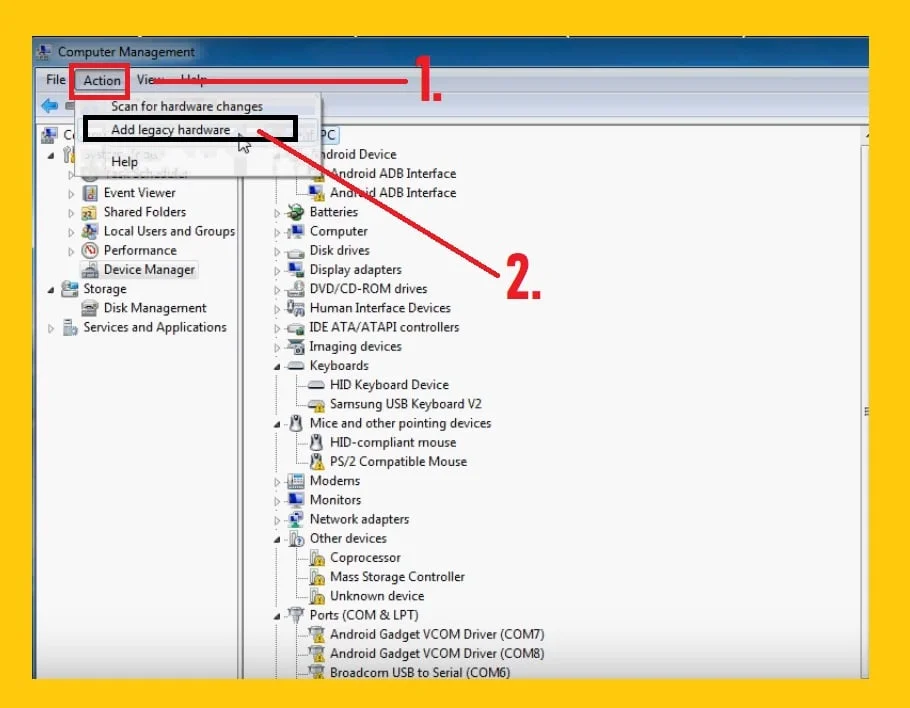
- จากนั้นคลิกที่ การกระทำ > เพิ่มฮาร์ดแวร์เดิม.

- หลังจากนั้นจะมีป๊อปอัพใหม่เปิดขึ้นมา คลิกที่ “ถัดไป” จากนั้น

- จากนั้นเลือกที่ “ติดตั้งฮาร์ดแวร์ที่ฉันเลือกด้วยตนเองจากรายการ (ขั้นสูง)” และคลิกที่ ถัดไป.
- ตอนนี้เลือก“แสดงอุปกรณ์ทั้งหมด” จากนั้นคลิกที่ ถัดไป.

- หลังจากนั้นจะมีป๊อปอัปอื่นเปิดขึ้นมา คลิก หมวดหมู่สินค้า.
- ตอนนี้เลือกไฟล์ไดรเวอร์ที่ดาวน์โหลดมาที่นั่น
- เมื่อเลือกแล้วให้คลิกที่ “OKปุ่ม "
- จากนั้นคุณจะเดินทางกลับไปยัง เพิ่มฮาร์ดแวร์ ป๊อปอัพ และคลิกที่ ถัดไป ปุ่มจากที่นั่น
- คลิกที่ .อีกครั้ง ถัดไป แล้วรอสักครู่
- แค่นั้นแหละ.
วิธีฮิต:
- ดาวน์โหลดไฟล์ไดรเวอร์สำหรับรุ่น Meitu ของคุณ
- จากนั้นเชื่อมต่ออุปกรณ์ของคุณเข้ากับคอมพิวเตอร์
- หลังจากนั้นคลิกขวาที่ 'เมนูเริ่ม' และเลือก 'ตัวจัดการอุปกรณ์'
- เลือกและขยายอุปกรณ์พกพา
- จากนั้นคลิกขวาที่ไอคอนอุปกรณ์ Meitu
- เลือกอัปเดตไดรเวอร์
- คลิกที่ "เรียกดูคอมพิวเตอร์ของฉันเพื่อหาไดรเวอร์"
- จากนั้นคลิกที่เรียกดู
- ตอนนี้ค้นหาโฟลเดอร์ไดรเวอร์ Meitu USB => เลือกประเภทสถาปัตยกรรม Windows ของคุณ
- คลิกถัดไป
- ขั้นตอนการติดตั้งจะเริ่มขึ้น
- รอตอนจบครับ
- เมื่อเสร็จแล้วให้คลิกปิด
- แค่นั้นแหละ.
ยังอ่าน: ดาวน์โหลดไดรเวอร์ Zopo USB สำหรับ Windows [เวอร์ชันล่าสุด]
ฉันคิดว่าพวกคุณทุกคนพบบทความการใช้งาน นี่คือวิธีที่คุณสามารถติดตั้งไดรเวอร์ Meitu USB บนคอมพิวเตอร์ Windows ของคุณได้ หากคุณยังคงติดขัดในบางขั้นตอนหรือไม่เข้าใจสิ่งใดที่เกี่ยวข้องกับหัวข้อนี้ คุณสามารถแจ้งให้เราทราบได้ในส่วนความคิดเห็นด้านล่าง เราจะช่วยคุณโดยเร็วที่สุด
